アップデート後にiPhoneからノートが消えた?このガイドを読んで、iOS14のアップデート後にiPhoneで失われたメモを回復する5つの方法を入手してください。 iPhone12がサポートされています。
 iMobie最終更新日:2021年1月18日
iMobie最終更新日:2021年1月18日誰もが予想したように、最新のiOS 14が登場し、予想される驚くべき新機能がいくつかもたらされます。これらの新機能に加えて、このアップデートには通常どおりいくつかのバグ修正と改善も含まれています。
ただし、メモ、連絡先、ビデオ、写真、音楽、メッセージの欠落などのデータに関するユーザーからの苦情は依然として多くあります。 、またはiOS14 / 13の更新後にテキスト通知を受け取らない。この投稿では、iOSのアップデート後にiPhoneから消えたメモを修正する5つの方法を紹介します。
iOS用PhoneRescue–iPhoneのメモの回復
iOS 14のアップデート後にiPhoneで失われたメモを復元したいiOS用PhoneResfcueは、バックアップがあるかどうかに関係なく、iPhoneから消えたメモを復元するのに役立ちます。
解決策1.iPhoneを再起動します
iPhoneを再起動することは、iPhone関連の問題が発生した場合にいつでも試すことができる基本的なヒントです。
- 再起動するにはiPhone6からiPhone8 / 8 Plus:スライダーが表示されるまで[サイドボタン]を押し続けます>スライダーをドラッグしてiPhoneの電源を切ります>「サイドボタン」をもう一度押し続けて、iPhoneの電源を入れます。
- iPhone 12以前のモデルを再起動するには:「サイドボタン」と「音量ボタン」を同時に押し続け、「スライダー」が表示されます>「スライダー」を切り替えますm左から右にiPhoneの電源をオフにします> Appleのロゴが表示されるまで[サイドボタン]をもう一度押し続けます。
解決策2 。iCloudSyncを確認する
iPhoneから消えたメモを見つけるには、iPhoneのメモが最初に保存されている場所を知りたい場合があります。通常、「Notes」アプリには、iCloudのメモとiPhoneに保存されているメモの2種類のメモが含まれています。「設定」に移動して「NotesSync」をオンにすると、iPhoneのメモが消えたかどうかを確認できます。2020年:設定> Apple ID > iCloud >メモ>オンにします。
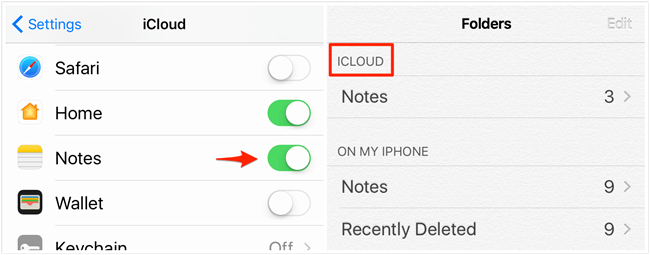
iCloudでメモをオンにします
解決策3.メール設定を確認する
いつかメモをメールアカウントと同期した可能性があります。メールアドレスを削除したか、新しいメールパスワードを入力し忘れた場合、メモにアクセスできません。移動メールの設定を確認するには:設定>メール、連絡先、カレンダー。
または、メールアカウントの「iCloud同期」をオフにしてiPhoneに接続することもできます。ノートが消えた。メールアカウントに移動して、NotesSyncトグルがオフになっているかどうかを確認します。そうである場合は、オンにするだけです。設定>メール>アカウント>アカウント>メモ>オンにします。
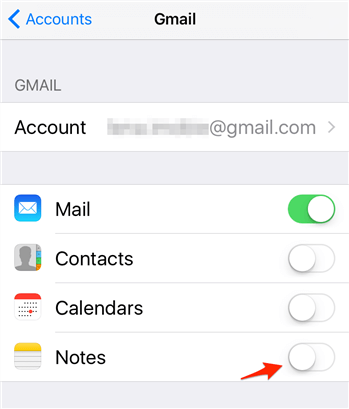
メール設定でメモをオンにする
解決策4.iTunesとiCloudバックアップを使用してiPhoneで紛失したメモを復元する
パート1.iTunesからiPhoneで紛失したメモを復元する& iCloudバックアップ
メモを失う前にiTunesまたはiCloudバックアップを作成した場合は、消えたメモをiTunesまたはiCloudバックアップから直接復元できます。ただし、iTunesまたはiCloudバックアップから取得すると、iPhone上の現在のデータがすべて消去されることを知っておく必要があります。 iTunesやiCloudからの復元を主張する場合は、まずiPhoneをコンピュータにバックアップできます。次に、以下の手順に従って、iPhoneで紛失したメモを取得します。データを失いたくない場合は、パート2で説明したPhoneRescue for iOSを使用して、2020年にiPhoneのメモが消えたことを確認することもできます。
iTunesバックアップから復元:iPhoneをコンピュータに接続します>コンピュータでiTunesを起動します>電話アイコンをクリックします>概要>「バックアップの復元」をクリックします。
iCloudバックアップから復元:設定に移動します>一般>リセット>「すべてのコンテンツと設定を消去」を選択>「アプリ&データ」画面。
パート2。iTunesからiPhoneで失われたメモを回復する&消去せずにiCloudバックアップ
制限から身を守り、消去せずに削除されたメモを回復したい場合は、 PhoneRescue for iOSを使用してください。これは、iTunes / iCloudバックアップのコンテンツを表示して選択的に回復できる最高のiPhoneデータ回復ツールの1つです。さらに重要なことに、iTunesまたはiCloudバックアップからiPhoneを復元する従来の方法と比較して、iPhone上の何も消去されません。ここでは、iTunesのバックアップを例として取り上げます。
ステップ1.PhoneRescue for iOSをインストールし、[バックアップから回復]を選択します。
MacまたはPCにPhoneRescueforiOSを無料でダウンロード> USBケーブルを介してiPhoneをコンピュータに接続します> [バックアップから復元]を選択し、[右矢印]アイコンをクリックします。
無料ダウンロード
無料ダウンロード
* 100%クリーン&安全
無料ダウンロード* 100%クリーン&安全

バックアップからの回復を選択
ステップ2.iPhoneから消えたメモを含むiTunesバックアップを選択します。
からiTunesバックアップを選択します。リストして右矢印をクリックします。バックアップ内のすべてのデータをスキャンするか、iPhoneとバックアップの違いを見つけるかを選択できます。

iPhoneでiTunesバックアップを選択
ステップ3.メモの種類を選択します。
[すべて選択]オプションのチェックを外し、[メモ]をオンにします。 [OK]をクリックしてスキャンを開始します。
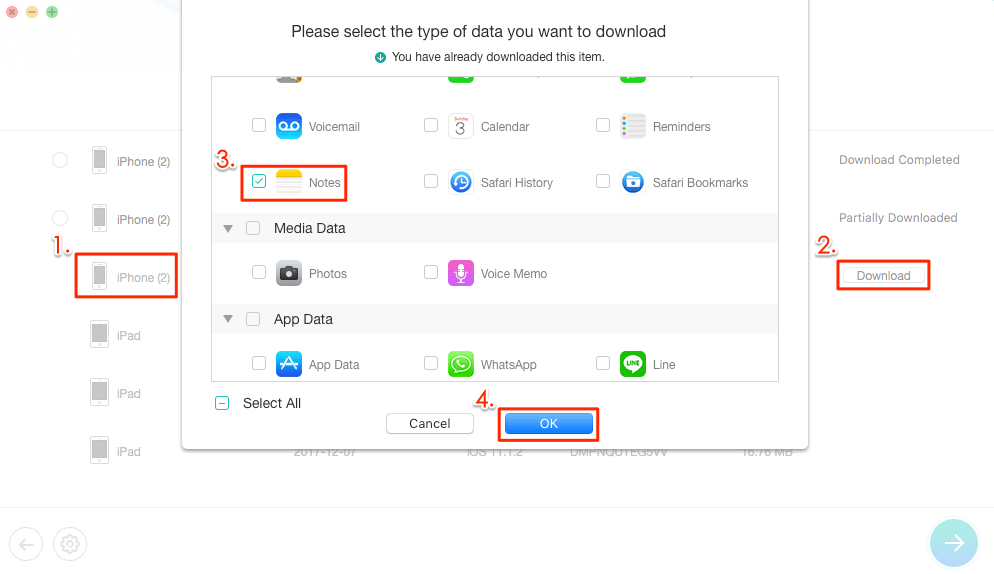
メモを確認し、[OK]をクリックして続行します
ステップ4.復元する失われたメモを選択します。
iOS 14/13のアップデート後に消えたiPhoneのメモを選択します。[ToiDevice]ボタンをクリックしてiPhoneに戻すか、[ToComputer]をクリックして失われたメモをコンピューターにダウンロードします。

デバイスまたはコンピューターへのメモを復元できます
解決策5.バックアップなしでiPhoneで失われたメモを回復する
利用可能なバックアップがまだない場合、iOS用PhoneRescueはから回復するための選択肢を提供しますiOSデバイス。最高のiPhoneデータ回復ツールの1つとして、PhoneRescue for iOSは、iPhoneを深くスキャンし、電話のコンテンツを画面に表示して、すべてのデータをプレビューしてから選択できるようにします。 iOS 14/13/12/11/10のアップデート後、iPhoneで失われたメモをelyで回復します。それらをiPhoneまたはコンピュータに直接送信することは完全にあなたの選択です。
PhoneRescueダウンロードページに移動して、MacまたはPCにPhoneRescue for iOSをインストールし、ソフトウェアを実行して、iPhoneをに接続します。 USBケーブルを介してコンピュータ。次に、指示に従って、消えたiPhoneノートを見つけて復元します。
無料ダウンロード
無料ダウンロード
* 100%クリーン&安全
無料ダウンロード* 100%クリーン&安全

IOSデバイスからのリカバリを選択
要点
iOS13または最新のiOS14または14.2にアップデートした後にiPhoneのメモが失われた場合、失われたメモをiPhoneに戻すための5つの方法を次に示します。また、Phonerescue for iOSを使用すると、iTunes / iCloudバックアップからメモやその他のデータを復元できます。バックアップしていない場合は、デバイスから回復することもできます。

iMobieチームのメンバーであり、Appleファンであり、アニメ愛好家でもあります。 iOSおよびAndroid関連の問題の解決策を共有したい。
製品関連の質問?サポートチームに連絡して、迅速な解決策を入手してください>